'>

PlayerUnknown's Battlegrounds (PUBG) hit je filma među igrama battle royalea od 2017. godine. Pohvalivši se velikim brojem igrača, ova igra učinila je sve da svima donese frisson uzbuđenja, osim nekoliko pogrešaka u igrama poput PUBG-a koji nije pokrenut / pokrenut . Ako imate ovaj problem s PUBG-om koji ne pokreće, ne gubite srce tako brzo - ovdje ćemo vam pružiti 6 ispravki koji se pokazuju korisnima.
Kako popraviti da se PUBG ne pokreće
Uzroci problema s pokretanjem PUBG-a razlikuju se od jednog do drugog. Ponekad problem pokreće novo ažuriranje igre; ponekad se na vašem računalu može skrivati softverski sukob; a ponekad bi zastarjele i nestale datoteke u vašoj igri ili drugim Microsoftovim programima trebale biti krive za neugodnosti. Koji god razlog bio, trebali biste isprobati popravke koje ovdje spominjemo i vidjeti hoće li vas to izvući iz problema.
Evo 6 ispravki koji su mnogim drugim igračima pomogli da riješe svoj problem. Ne morate ih sve isprobati; samo hodajte niz popis dok ne pronađete onu koja vam odgovara.
Popravak 1: Pokrenite provjeru sistemskih datoteka
Popravak 2: Provjerite cjelovitost datoteka igara
Popravak 3: Popravite ili instalirajte 2017 Visual C ++ koji se može distribuirati
Popravak 4: Onemogućite nepodržane programe
Popravak 5: Ažurirajte upravljačke programe uređaja
Popravak 6: Ponovno instalirajte PUBG
Popravak 1: Pokrenite provjeru sistemskih datoteka
Nedostajuće ili oštećene sistemske datoteke mogu dovesti do vašeg problema s PUBG-om koji se ne pokreće. Ako je to slučaj, možete upotrijebiti alat za provjeru sistemskih datoteka u sustavu Windows kako biste provjerili ima li oštećenja datoteka i time ga popravili.
1) Na tipkovnici pritisnite Ključ Windows logotipa i R istovremeno otvoriti dijaloški okvir Pokreni. Tip cmd i pritisnite Ctrl + Shift + Enter za pokretanje naredbenog retka kao administratora.
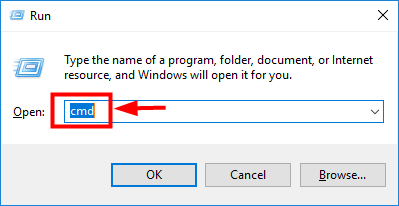
2) Kada se od vas zatraži dopuštenje za izmjene na vašem uređaju, kliknite Da .
3) U skočni prozor naredbenog retka unesite sljedeću naredbu ( Bilješka da postoji razmak između SFC i / ):
sfc / scannow
Nakon što završite s tipkanjem naredbe, pritisnite Unesi na tipkovnici. Tada će sfc alat početi skenirati sve sistemske datoteke i popravljati oštećene ili nedostajuće.
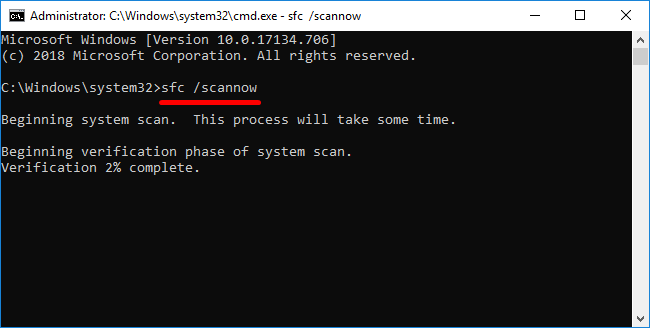
4) Pričekajte da se provjera završi.
Podrška za Windows pruža veću dubinu alata za provjeru sistemskih datoteka nahttps://support.microsoft.com/en-us/help/929833/use-the-system-file-checker-tool-to-repair-missing-or-corrupted-system
Sada kada su vaše sistemske datoteke popravljene, pokušajte pokrenuti PUBG i provjeriti ostaje li problem i dalje. Ako je tako, prijeđite na sljedeće rješenje.
Popravak 2: Provjerite cjelovitost datoteka igara
Postoji mogućnost da su neke datoteke igara nestale ili oštećene tijekom postupka preuzimanja. U ovom biste slučaju trebali koristiti ugrađeni alat Steam za provjeru integriteta datoteka igara.
1) Prijavite se u Steam i kliknite KNJIŽNICA .

2) Desnom tipkom miša kliknite PUBG i odaberite Svojstva .
Ova se metoda može primijeniti na sve parne igre, stoga nemojte se iznenaditi ako na sljedećim snimkama zaslona nema PUBG-a. Samo provjerite jeste li izvršili sve ove radnje na svojoj igri PUBG.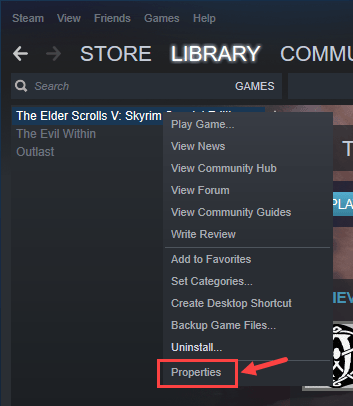
3) Idite na LOKALNE DATOTEKE karticu i odaberite PROVJERITE INTEGRITET DATOTEKA IGRA ... .
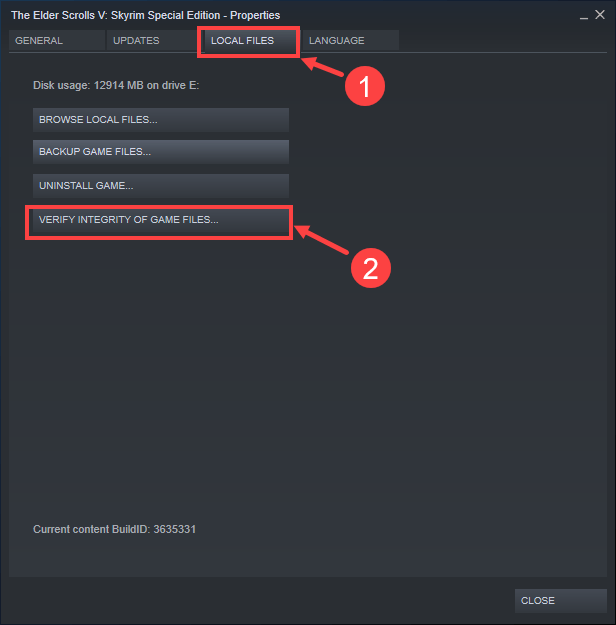
4) Pričekajte dok se postupak ne dovrši. Nakon toga kliknite ZATVORITI .
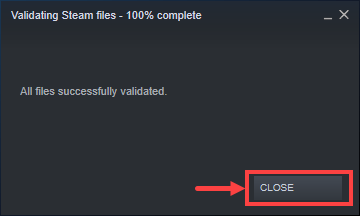
Sada je vrijeme za pokretanje igre i provjeru radi li normalno. Ako nije, pročitajte sljedeći popravak i zavrtite se.
Popravak 3: Popravite ili instalirajte 2017 Visual C ++ koji se može distribuirati
Da biste popravili i instalirali 2017 Visual C ++ Redistributable, trebali biste izvršiti sljedeći postupak:
1) Pronađite svoj put do mape u koju se preuzima PUBG. Ili ga možete otvoriti iz Steama .
Prije svega, prijavite se u Steam i kliknite KNJIŽNICA .

2) Desnom tipkom miša kliknite PUBG a zatim kliknite Svojstva .
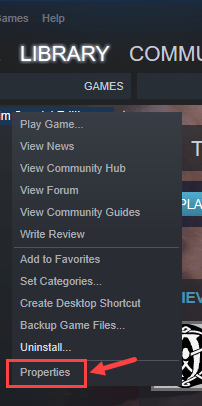
3) Na sljedećoj stranici idite na LOKALNE DATOTEKE tab. Zatim kliknite PREGLEDAJTE LOKALNE DATOTEKE ... .
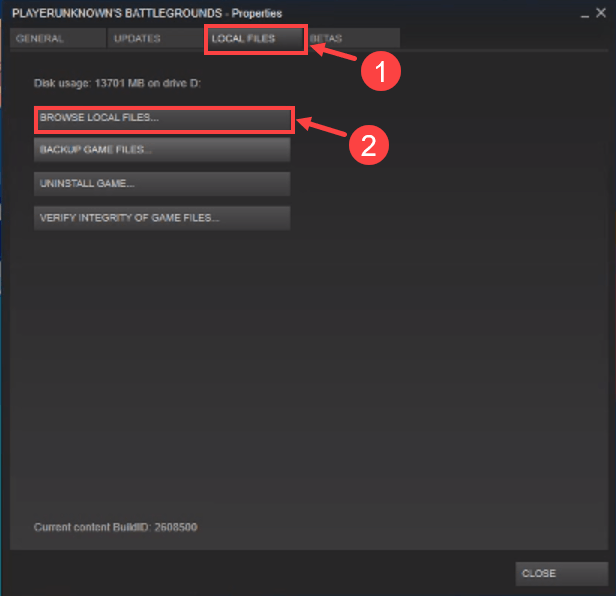
4) Kada se mapa igre otvori, pronađite _CommonRedist i dvaput kliknite na nju. Zatim dvaput kliknite ove dvije podmape: vcredist> 2017 .
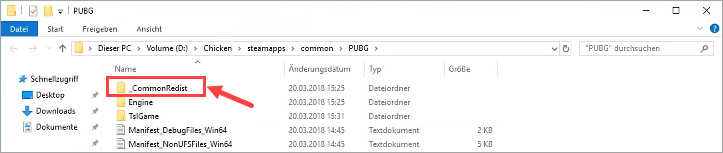
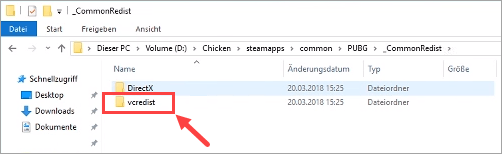
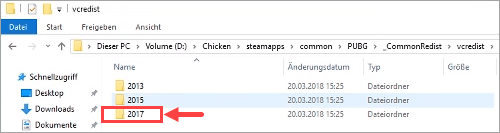
Ako ne uočite a 2017. godine ovdje možete preuzeti i instalirati 2017 Visual C ++ Redistributable sam. Evo moguće web stranice za preuzimanje za referencu:
https://support.microsoft.com/en-us/help/2977003/the-latest-supported-visual-c-downloads
5) Dvaput kliknite vc_redist.x64 za pozivanje čarobnjaka za postavljanje.
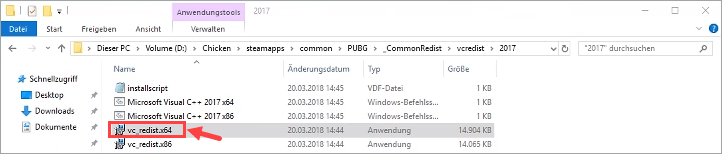
6) Odaberite Popravak i slijedite upute na zaslonu da biste popravili 2017 Visual C ++ Redistributable. Pričekajte da postupak završi, a zatim pokrenite PUBG da biste provjerili je li se vratio u normalu. Ako da, onda čestitam - riješili ste problem!
Ako nije, vratite se na ovaj korak i odaberite Deinstaliraj . Isto tako, dovršite postupak praćenja i provjerite je li vaš problem s PUBG-ne-pokretanjem nestao ili nije.
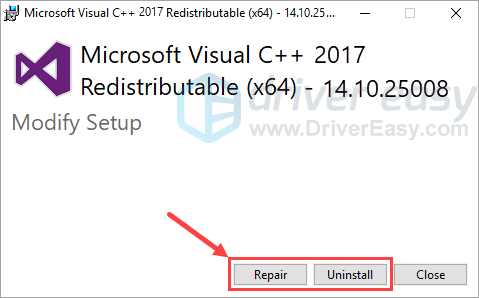
U slučaju da vaš problem nije uspješno riješen, možete prijeći na sljedeće rješenje u nastavku.
Popravak 4: Onemogućite nepodržane programe
Nepodržani programi među najčešćim su uzrocima problema koji ne pokreću igre. To vrijedi i za PUBG. Da biste riješili problem, morate ukloniti ili onemogućiti sve programe koji nisu povezani s igrom, pa čak i privremeno isključiti antivirus.
1) Na tipkovnici pritisnite Tipka s Windows logotipom i R istovremeno pozvati dijaloški okvir Pokreni. Upišite taskmgr i pogodio Unesi .
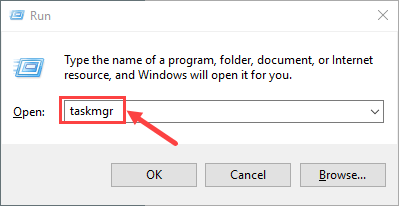
2) Odaberite Procesi tab. Desnom tipkom miša kliknite program koji treba završiti i kliknite Završni zadatak . Ako ne znate koji program treba isključiti, jednostavno zatvorite sve pokrenute aplikacije u pozadini za koje smatrate da su nepotrebne. Bilješka da ne biste trebali završiti nijedan postupak s kojim niste upoznati u slučaju da pogrešno zatvorite važne.
Kao što su izvijestili mnogi igrači PUBG-a, MSI Afterburner - alat za overclocking za MSI grafičke kartice - možda je jedan od krivaca za problem. Ako slučajno koristite ovu aplikaciju, isključite je.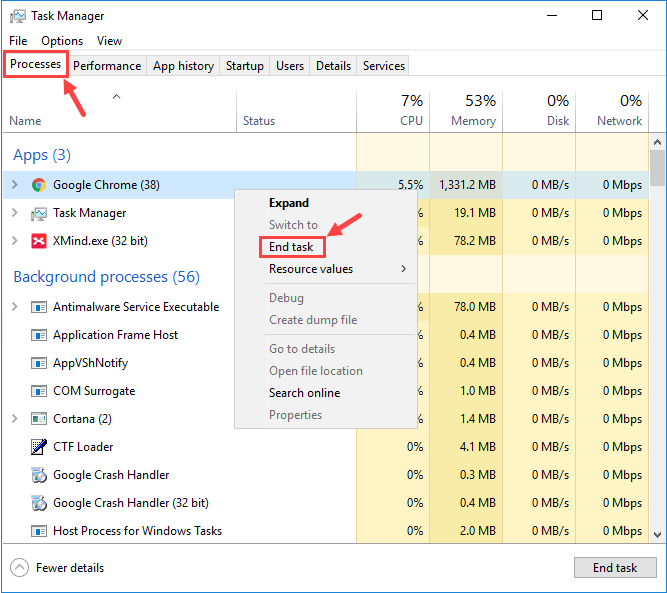
Ako otkrijete bilo koji program koji pokreće problem, možete ga proslijediti Podrška za PUBG .
3) Vaše probleme ponekad uzrokuju smetnje antivirusnog softvera. Da biste provjerili je li to problem za vas, privremeno onemogućite svoj antivirusni program i provjerite nastavlja li problem s pokretanjem PUBG-a. (Upute o onemogućavanju potražite u antivirusnoj dokumentaciji.)
Ako igra funkcionira ispravno nakon što onemogućite antivirus, obratite se dobavljaču svog antivirusnog softvera i zamolite ga za savjet ili instalirajte drugo antivirusno rješenje.
Budite posebno oprezni oko toga koje web stranice posjetite, koje e-adrese otvarate i koje datoteke preuzimate kad vam je antivirus onemogućen.Ako ovo nije pomoglo, isprobajte sljedeće rješenje.
Popravak 5: Ažurirajte upravljačke programe uređaja
Provjerite imate li najnovije upravljačke programe za komponente računala (poput CPU-a, GPU-a i zvuka). Ponekad se PUBG možda neće pokrenuti zbog zastarjelog ili oštećenog upravljačkog programa, koji je toliko neupadljiv da ga možda nećete ni primijetiti dok se problem ne pojavi. Ako je to slučaj, pokušajte povremeno ažurirati upravljačke programe uređaja.
Možete preuzeti najnovije upravljačke programe putem interneta i instalirati ih ručno ili jednostavno vjerovati Vozač jednostavno i njegove mogućnosti automatskog ažuriranja svih upravljačkih programa.
Driver Easy automatski će prepoznati vaš sustav i pronaći odgovarajuće upravljačke programe za njega. Ne morate točno znati na kojem sustavu radi vaše računalo, ne trebate riskirati preuzimanje i instaliranje pogrešnog upravljačkog programa i ne trebate brinuti hoćete li pogriješiti prilikom instalacije. Driver Easy brine o svemu.
Možete automatski ažurirati upravljačke programe s bilo kojim BESPLATNO ili Za inačica Driver Easy. Ali s verzijom Pro potrebna su samo 2 klika (i dobivate potpunu podršku i 30-dnevno jamstvo povrata novca):
1) preuzimanje datoteka i instalirajte Driver Easy.
2) Pokrenite Driver Easy i kliknite Skeniraj sada dugme. Zatim će Driver Easy skenirati vaše računalo i otkriti sve upravljačke programe.
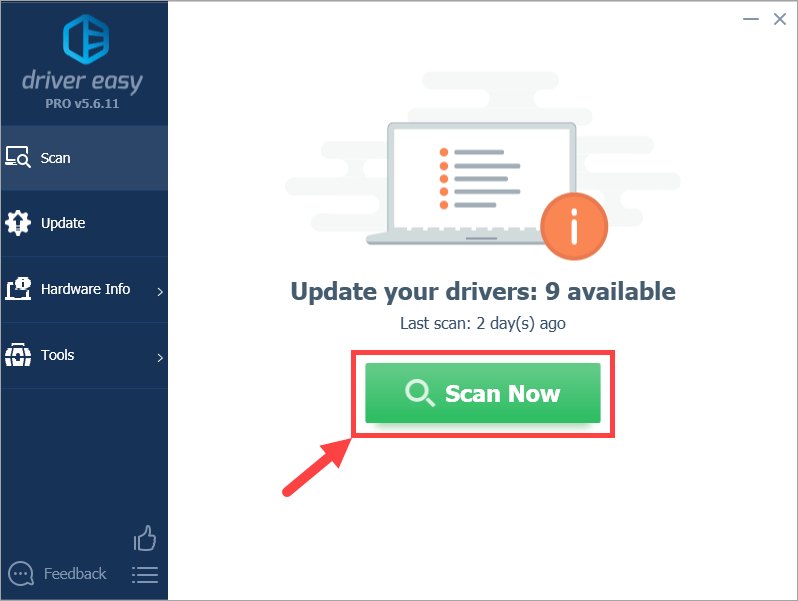
3) Pritisnite ažuriranje gumb pored uređaja s oznakom za automatsko preuzimanje ispravne verzije upravljačkog programa (to možete učiniti pomoću BESPLATNO verzija). Zatim instalirajte upravljački program u svoje računalo.
Ili kliknite Ažuriraj sve za automatsko preuzimanje i instaliranje ispravne verzije svih upravljačkih programa koji nedostaju ili su zastarjeli u vašem sustavu (za to je potreban Pro verzija - od vas će se zatražiti nadogradnja kada kliknete Ažuriraj sve ).
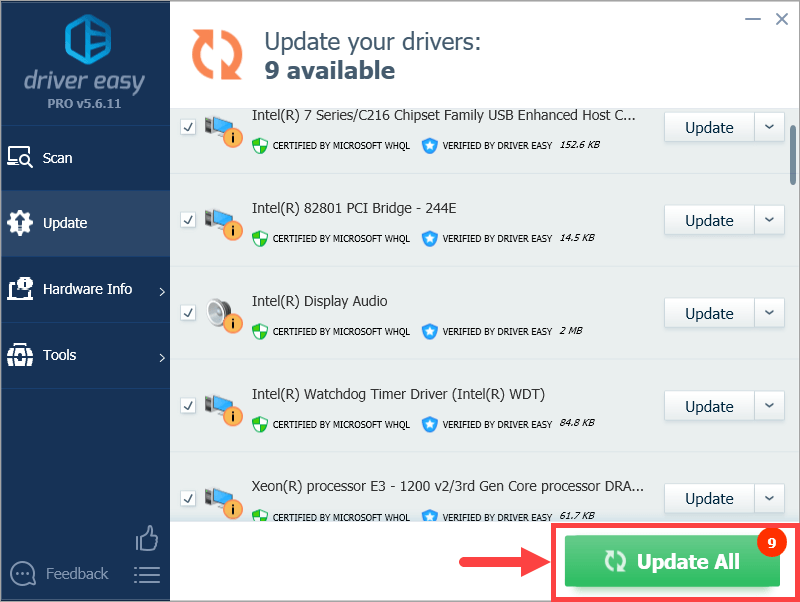 Ako imate bilo kakvih problema prilikom korištenja Driver Easy-a, slobodno nam pošaljite e-mail na support@drivereasy.com. Uvijek smo tu ako možemo pomoći.
Ako imate bilo kakvih problema prilikom korištenja Driver Easy-a, slobodno nam pošaljite e-mail na support@drivereasy.com. Uvijek smo tu ako možemo pomoći. 4) Ponovo pokrenite računalo i pokrenite PUBG. Provjerite može li ovaj put raditi pravilno.
Popravak 6: Ponovno instalirajte PUBG
Ako vam svi gornji popravci ne mogu pomoći u rješavanju problema, pokušajte ponovno instalirati PUBG u slučaju da su neke od njegovih ključnih datoteka oštećene. Evo kako to učiniti:
1) Na tipkovnici pritisnite Logotip sustava Windows ključ i R istovremeno pozvati dijaloški okvir Pokreni. Upišite upravljačka ploča i pritisnite Unesi .
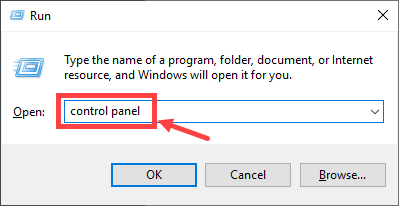
2) Proširite padajući popis pored Prikaz: i odaberite Kategorija . Zatim kliknite Deinstalirajte program točno ispod Programi kategorija.
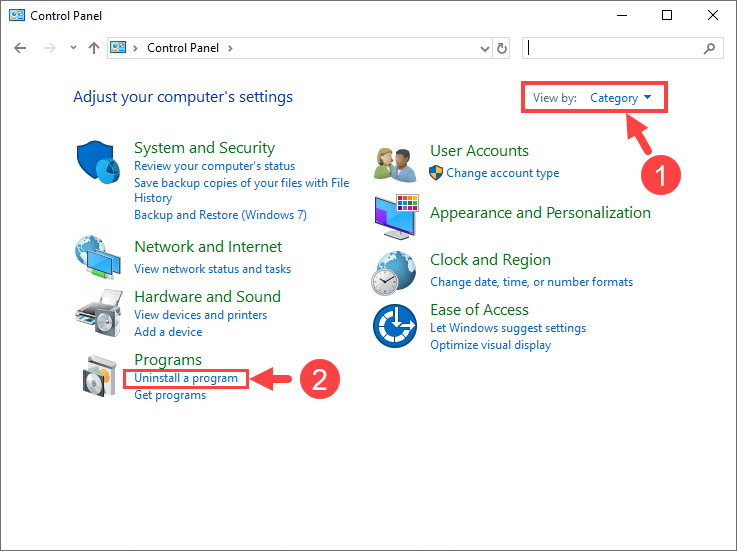
3) Desnom tipkom miša kliknite PUBG i kliknite Deinstaliraj .
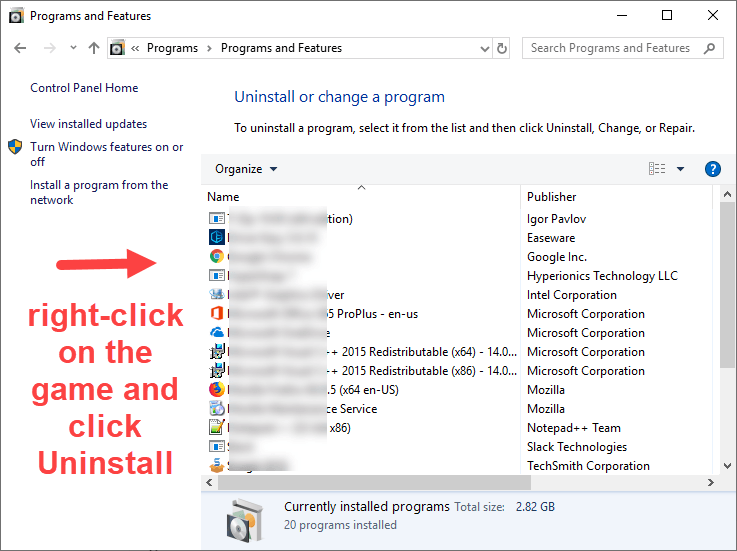
4) Slijedite upute na zaslonu da biste deinstalirali PUBG.
5) Još jednom preuzmite i instalirajte PUBG sa Steama. Zatim pokušajte pokrenuti igru i provjerite ostaje li vaš problem i dalje.
Ako imate i problema poput 'PUBG je zapeo na zaslonu za učitavanje', ne ustručavajte se provjeriti ovaj post i pronađite moguća rješenja za sebe.
Jeste li do sada uspjeli riješiti problem koji PUBG ne pokreće? Ako imate dodatnih pitanja ili ideja, slobodno ostavite komentar u nastavku. Nadamo se da ćete u PUBG-u za večeru piti koliko god želite!


![[Popravljeno] Problem s ažuriranjem Steam-a koji se ne preuzima | 2022](https://letmeknow.ch/img/knowledge/14/steam-update-not-downloading-issue-2022.jpg)



